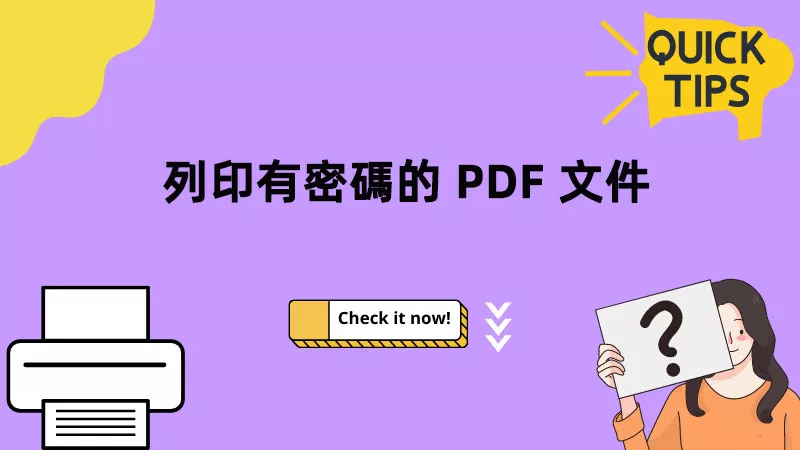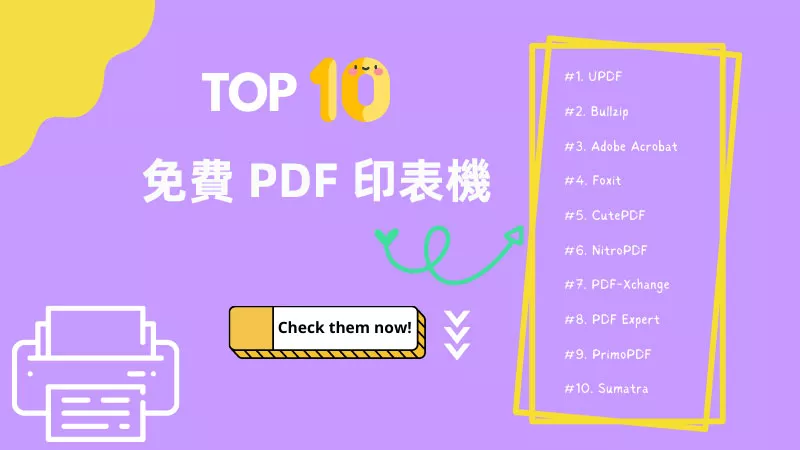有時候,你可能需要將彩色的 PDF 文件轉為黑白,因為列印黑白 PDF 比彩色的花費更少。因此,這篇文章將教你運用 3 種有效方法,輕鬆將 PDF 文件轉為黑白。
第一部分:將 PDF 轉為灰階的最簡單方法
想讓你的 PDF 更簡潔,同時節省墨水和空間嗎?將它們轉為黑白(又稱灰階)就能達到目的,而最簡單的方法就是使用 UPDF 工具。這款工具非常實用,能讓你快速將 PDF 轉為黑白,並儲存到設備上。黑白 PDF 也更護眼,閱讀時不會被雜亂的色彩打擾,體驗更舒適。
此外,使用 UPDF 還能進行更多操作,例如將彩色 PDF 轉為純黑白(非灰階)、編輯 PDF 中的文字與圖片(提供多種編輯選項)、上傳文件到 UPDF 雲端以便隨時存取,還能即時追蹤修改記錄。你也可以匯出、註釋 PDF,對掃描的 PDF 進行 OCR 文字辨識,並將 PDF 壓縮為更小的檔案。以下是使用該工具將 PDF 轉為灰階的兩種方法:
方法一:將一個 PDF 文件轉為灰階
首先學習如何將一個 PDF 文件轉為灰階。開始前,請先透過下方連結下載 UPDF,將需要轉換的 PDF 檔案匯入並開啟。接著依照以下步驟操作:
Windows • macOS • iOS • Android 100% 安全性
步驟 1:匯入 PDF 並進入「檔案」選項卡
透過「開啟檔案」匯入 PDF 後,點擊左上角的「檔案」選項卡。在下拉選單中選擇「列印」,或直接按下鍵盤快捷鍵「Ctrl/Command + P」開啟列印選單。

步驟 2:在列印選單中設定選項
在右上角的印表機下拉選單中選擇「Microsoft Print to PDF」,接著在「份數」下方勾選「以灰階(黑白)列印」,並點擊右下角的「列印」按鈕。此時可選擇將 PDF 以指定名稱儲存到設備中(若需要彩色列印,也可在此處取消勾選灰階選項)。
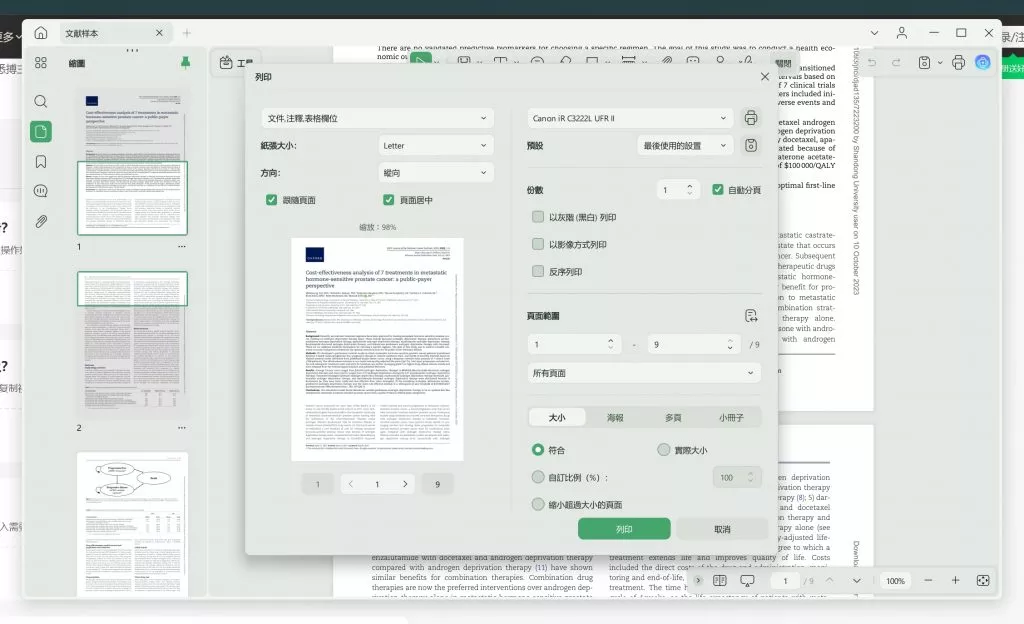
方法二:批量將多個 PDF 轉為黑白
若需處理多個檔案,UPDF 的批量功能能大幅簡化流程,步驟如下:
步驟 1:進入 UPDF 的批量模式
開啟 UPDF 後,在主介面選擇「批量」選項,接著點擊「常用批量操作」下的「列印」。進入後,點擊「新增檔案」匯入所有需要轉換的 PDF,也可依需求選擇「新增已開啟檔案」或「新增資料夾」。
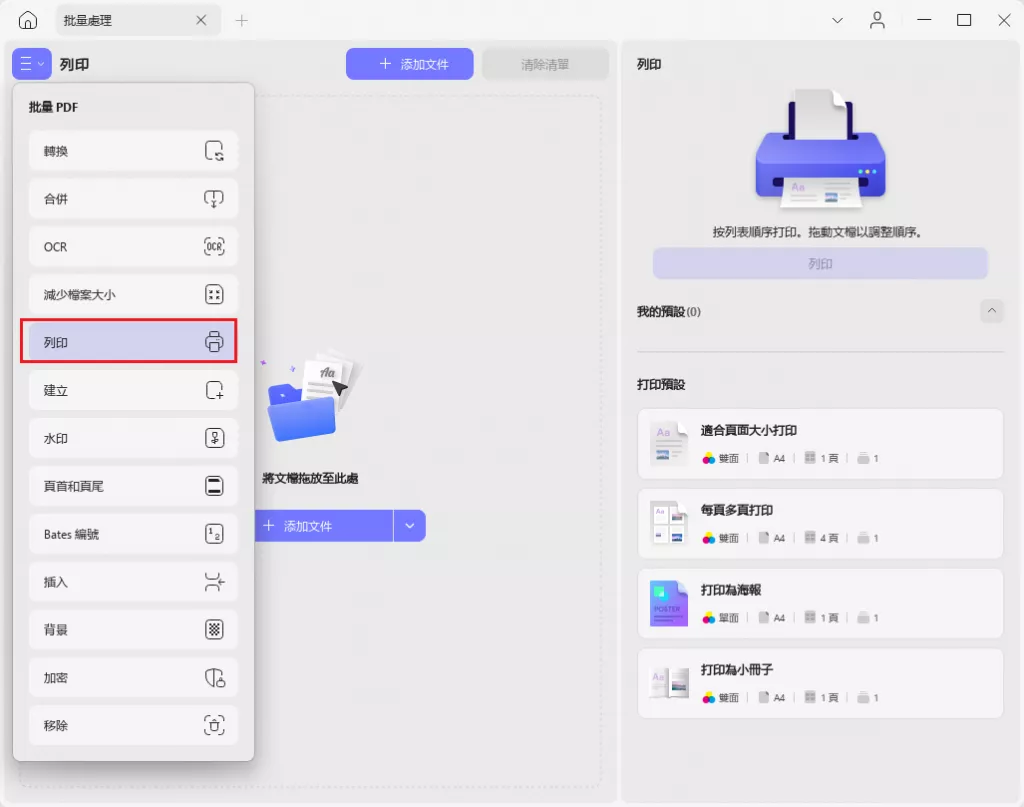
步驟 2:設定列印選項並套用至所有檔案
匯入檔案後,從右側面板頂部的下拉選單中選擇「Microsoft Print to PDF」,勾選「以灰階(黑白)列印」,並點擊「列印」按鈕。完成後將檔案儲存到設備,即可隨時存取或列印。
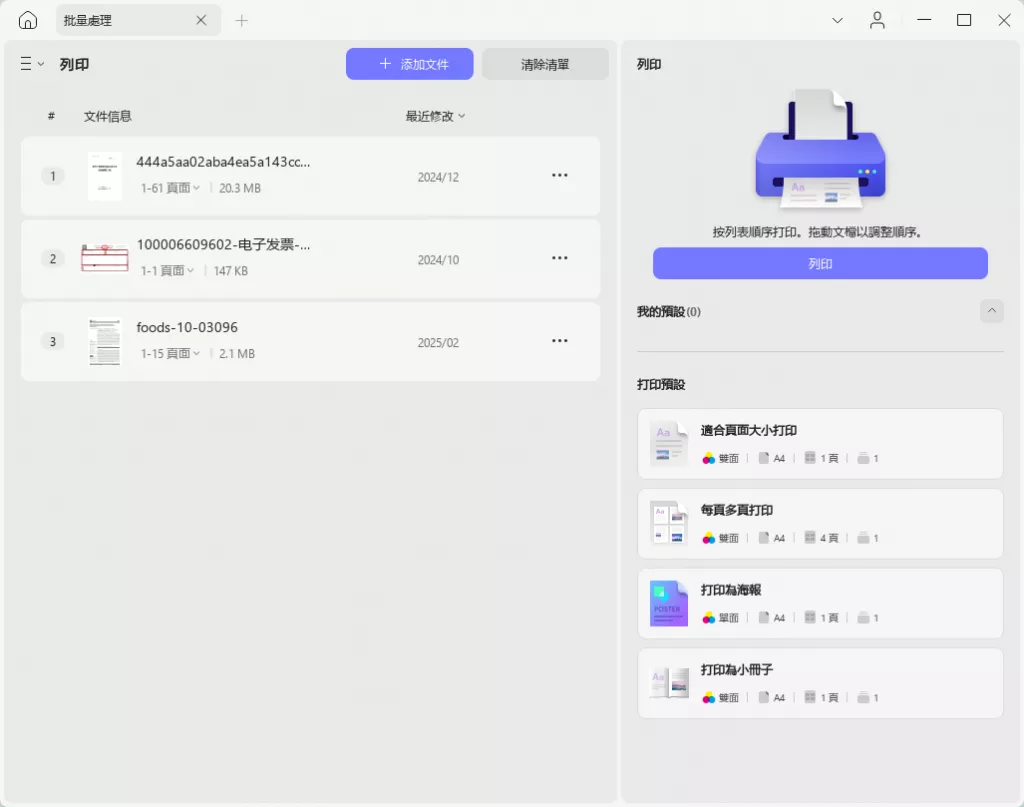
試用這些步驟後,您若覺得這款工具符合需求,建議立即從下方按鈕下載 UPDF,免費體驗所有高級功能(無需像其他工具一樣付費試用)。
Windows • macOS • iOS • Android 100% 安全性
小提示:UPDF 不僅是能將彩色 PDF 轉為黑白的列印工具,還具備媲美 Adobe Acrobat 的編輯功能,但價格更親民。現在購買可獲得 6 折優惠,升級到專業版即可解鎖所有高級功能!
第二部分:透過 Sejda PDF 線上將 PDF 轉為黑白
若想線上轉換,Sejda 是簡單實用的 PDF 工具,能輕鬆將 PDF 中的文字與圖片轉為灰階。更棒的是,檔案安全性高,2 小時後會自動刪除。Sejda 免費版支援 200 頁以內或 50MB 以下的檔案,每小時可執行 3 次任務,還能從 Dropbox、OneDrive 或 Google Drive 直接匯入檔案,步驟如下:
- 透過瀏覽器進入 Sejda 的「將 PDF 轉為灰階」頁面,點擊中間的「上傳 PDF 檔案」按鈕,或點擊下拉箭頭從雲端硬碟或 URL 匯入檔案。
- 檔案上傳後,若需調整文字與圖片的轉換色彩,可點擊「更多選項」,也可勾選「壓縮圖片」。接著點擊「將 PDF 轉為灰階」,等待處理完成後,即可下載檔案或透過編輯工具進一步調整。
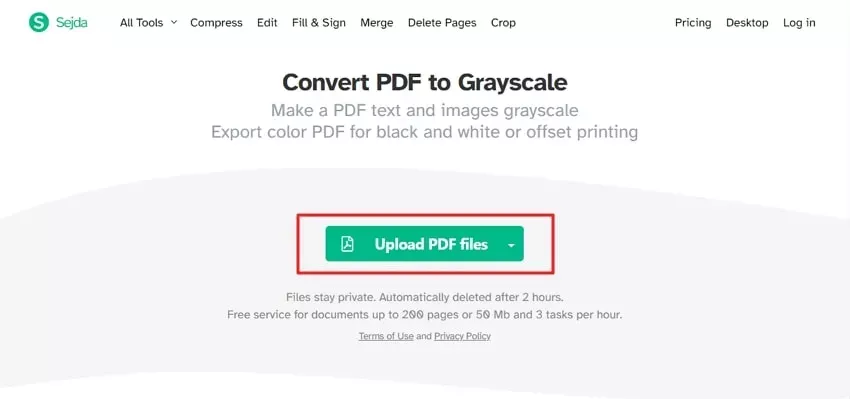
第三部分:用 Adobe Reader 將彩色 PDF 轉為黑白
Adobe Reader 是廣為人知的 PDF 工具,支援將 PDF 檔案轉為黑白(需注意:這是付費軟體,提供 7 天免費試用)。除轉換外,還能編輯 PDF 或加入簽名,步驟如下:
- 在 Adobe Reader 中開啟目標 PDF,按下「Ctrl/Command + P」開啟列印選單,從印表機列表中選擇「Adobe PDF」,並勾選「以灰階列印」或「黑白列印」選項(通常位於印表機列表下方)。
- 設定頁面大小、列印範圍、方向等參數後,點擊右下角的「列印」按鈕,將黑白 PDF 儲存到指定位置。
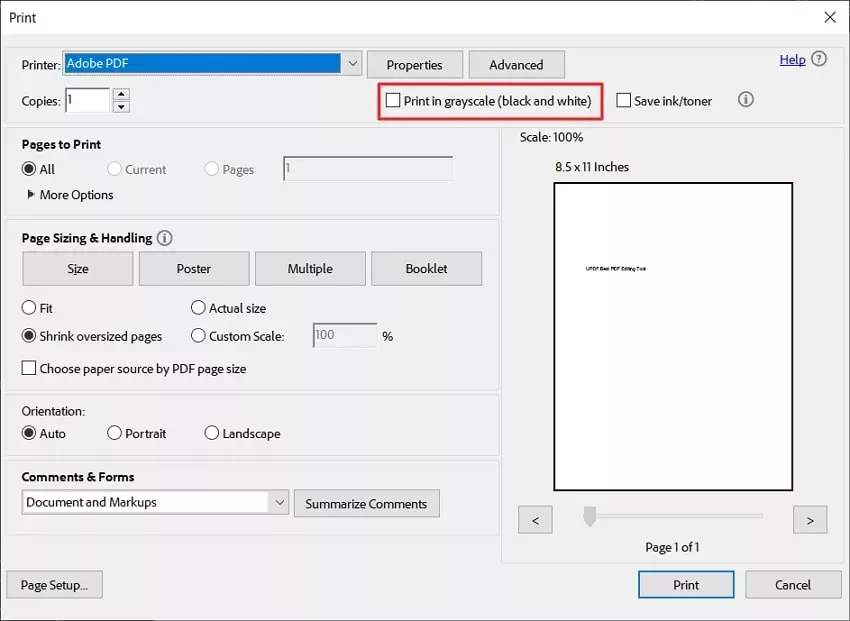
第四部分:哪種方法最適合轉換 PDF 為黑白?
若難以抉擇,可參考以下表格比較各工具優劣:
| 指標 | UPDF | Adobe Reader | Sejda |
|---|---|---|---|
| 效率 | 最高 | 高 | 中等 |
| 速度 | 最快 | 中等 | 中等 |
| PDF 大小限制 | 無 | 無 | 最大 500MB |
| 免費試用所有功能 | 是 | 否 | 有(檔案大小 / 頁數 / 任務限制) |
| OCR 文字辨識 | 支援 | 支援 | 不支援 |
| AI 功能 | 支援 | 不支援 | 不支援 |
| 列印功能 | 基礎與高級功能 | 基礎與高級功能 | 僅瀏覽器內建選項 |
各工具優缺點:
- Sejda 在網速較慢時處理速度可能變慢,且免費版有功能限制。
- Adobe Reader 需付費訂閱,試用期僅 7 天。
- UPDF作為一體化 PDF 編輯工具,不僅轉換灰階快速簡單,還具備雲端儲存、AI 功能等進階優勢,且單一授權可跨所有設備使用,是提升文件管理效率的理想選擇。建議立即購買 UPDF,簡化你的 PDF 處理流程!
總結
將 PDF 轉為黑白的需求日益常見,雖然一開始可能覺得複雜,但本文介紹的 3 種方法操作簡易,並提供多元功能。若需要更強大的編輯與轉換能力,強烈推薦下載 UPDF PDF 編輯器 —— 除了基礎編輯功能,還支援 UPDF AI、雲端儲存、註釋與一鍵分享等進階功能,全面滿足你的 PDF 處理需求。趕緊點擊下方按鈕免費下載,親自體驗吧!
Windows • macOS • iOS • Android 100% 安全性
 UPDF
UPDF
 Windows
Windows Mac
Mac iPhone/iPad
iPhone/iPad Android
Android UPDF AI 在線
UPDF AI 在線 UPDF 數位簽名
UPDF 數位簽名 PDF 閱讀器
PDF 閱讀器 PDF 文件註釋
PDF 文件註釋 PDF 編輯器
PDF 編輯器 PDF 格式轉換
PDF 格式轉換 建立 PDF
建立 PDF 壓縮 PDF
壓縮 PDF PDF 頁面管理
PDF 頁面管理 合併 PDF
合併 PDF 拆分 PDF
拆分 PDF 裁剪 PDF
裁剪 PDF 刪除頁面
刪除頁面 旋轉頁面
旋轉頁面 PDF 簽名
PDF 簽名 PDF 表單
PDF 表單 PDF 文件對比
PDF 文件對比 PDF 加密
PDF 加密 列印 PDF
列印 PDF 批量處理
批量處理 OCR
OCR UPDF Cloud
UPDF Cloud 關於 UPDF AI
關於 UPDF AI UPDF AI解決方案
UPDF AI解決方案  AI使用者指南
AI使用者指南 UPDF AI常見問題解答
UPDF AI常見問題解答 總結 PDF
總結 PDF 翻譯 PDF
翻譯 PDF 解釋 PDF
解釋 PDF 與 PDF 對話
與 PDF 對話 與圖像對話
與圖像對話 PDF 轉心智圖
PDF 轉心智圖 與 AI 聊天
與 AI 聊天 PDF 轉成 Word
PDF 轉成 Word PDF 轉成 Excel
PDF 轉成 Excel PDF 轉成 PPT
PDF 轉成 PPT 使用者指南
使用者指南 技術規格
技術規格 產品更新日誌
產品更新日誌 常見問題
常見問題 使用技巧
使用技巧 部落格
部落格 UPDF 評論
UPDF 評論 下載中心
下載中心 聯絡我們
聯絡我們